
Le tout nouveau smartphone Nexus 6 de Google n’est disponible que depuis quelques semaines, mais avec de plus en plus de fournisseurs proposant smartphone et stock arrivant sur Google Play, l’appareil est enfin à la portée des acheteurs.
Maintenant que la version Nexus 6 est longue et de plus en plus disponible, nous avons commencé à recevoir beaucoup de questions sur certains aspects de l’appareil. Des choses comme changer le clavier, configurer votre nouveau téléphone et même changer des choses simples comme l'application Galerie pour afficher des photos et des vidéos.
Lire: Comment désactiver les notifications Lockscreen sur le Nexus 6
Avec Android 5.0 Lollipop et le Nexus 6 (et autres), Google a supprimé l’application standard «Galerie» que beaucoup d’utilisateurs connaissent pour afficher des photos et des vidéos sur leur appareil ou qu’ils ont pris avec l’appareil photo. Au lieu de cela, nous avons maintenant une application «Photos» liée à Google+. Il présente de nombreux avantages, mais si vous souhaitez le remplacer par quelque chose d'autre, lisez la suite pour plus de détails.

L'utilisation de l'application «Photos» stockée sur le Nexus 6 pour gérer toutes vos photos et vidéos précédentes et actuelles présente certainement des avantages. D'une part, il sauvegarde automatiquement (si vous l'acceptez) toutes vos photos et vidéos afin que vous ne les perdiez jamais, quoi qu'il en soit. C’est également un bon moyen de les partager et de les modifier facilement depuis votre téléphone, votre tablette ou même un ordinateur.
Google+ Photos est une application géniale, mais son utilisation comme option par défaut et unique de la galerie d'images sur le Nexus 6 n'est pas idéale. Du moins pas pour moi, et beaucoup d’autres avec qui nous avons parlé sur Twitter et d’autres sites de médias sociaux. Nous voyons de nombreux utilisateurs souhaiter récupérer l’ancienne Galerie Android 4.4 KitKat ou demander s’ils disposent d’autres options.
La beauté d'Android est que tout peut être changé. Il existe différentes applications pour l’écran d’accueil, le lanceur, le clavier, le navigateur, la galerie, les applications de messagerie texte, etc. C’est vraiment très personnalisable. Nous expliquons ci-dessous à quel point il est facile de remplacer «Photos» par quelque chose d’un peu plus facile à utiliser et plus familier.
Instructions
Les utilisateurs peuvent également rencontrer le même problème sur leur Galaxy S5, leur LG G3 et d’autres smartphones si, à un moment donné, vous avez accidentellement défini «Photos» comme application par défaut pour afficher des photos. Android vous permet de choisir les applications ouvertes par défaut si plusieurs sont ouvertes. Vous avez peut-être défini les photos comme application par défaut, ou si vous êtes sur le Nexus 6, est-ce la seule option disponible?
Pour commencer, vous voudrez effacer la valeur par défaut, puis télécharger quelque chose de différent du Google Play Store. Aller à Paramètres> Applications > Tous, sélectionnez Google+ (car Photos est un composant de Google+), puis appuyez sur Effacer les valeurs par défaut. Cela devrait supprimer l'application Google+ Photos de votre application par défaut pour les images, et votre téléphone reviendra à la visionneuse de galerie intégrée fournie par votre fabricant.
Cependant, ceux qui possèdent un Nexus 6 ou un Nexus 9 devront simplement se rendre sur le Google Play Store et télécharger l'une des nombreuses applications de visionneuse de galeries et d'images disponibles.Ils n'ont peut-être pas tous les mêmes options de personnalisation et de réglage que Google+ Photos, mais il y a beaucoup de choix.
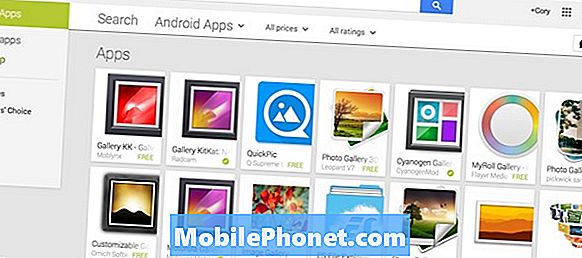
Personnellement, j'ai choisi de télécharger et d'installer la galerie officielle CyanogenMod pour mon Nexus 6, également connu sous le nom de galerie CM. Il s’agit d’une visionneuse d’images simple, rapide et fluide qui peut remplacer l’application «Photos» stockée sur le Nexus 6, ou n’importe quel smartphone ou tablette. Les choses sont réparties dans des dossiers comme avant, et ils ont même intégré une fonctionnalité intéressante Moments pour rassembler des photos de moments de la vie, et bien plus encore. La vue en grille présente des tailles variées pour lui donner une impression de vivacité, et cela fonctionne à merveille.

La prochaine fois que vous ouvrirez une photo ou visionnerez des images, assurez-vous de définir CM Gallery (ou l'application que vous téléchargez) comme application par défaut pour afficher des images ou des vidéos.
La prochaine fois que vous ouvrirez une photo enregistrée sur Facebook, Gmail ou toute autre source, elle s'ouvrira avec CM Gallery et non sur des photos. À partir de là, ajoutez simplement l’icône à votre écran d’accueil ou à l’endroit où vous le souhaitez, et utilisez CM Gallery lorsque vous visionnez des photos ou des vidéos.
Lire: 16 conseils, astuces et fonctionnalités cachées de Nexus 6
My Roll et QuickPic sont deux des applications de remplacement de galeries les plus populaires pour Android, et les deux valent également le détour. QuickPic existe depuis des années et vise à offrir une expérience de visualisation d’image très simple, élégante et rapide. Alors que MyRoll fait les choses un peu plus intelligemment. Il réorganisera les photos par événement, par date, par heure ou même par lieu, si vous le laissez. Il comporte également l’option classique «Galerie Reel» où toutes vos photos sont regroupées au même endroit, si vous le souhaitez. Il possède toutes les fonctionnalités de partage de la galerie de stock, il apprend au fur et à mesure et peut même découvrir de vieilles photos dans votre galerie.

L'aspect Galerie regroupe toutes vos photos, tandis que moments utilise les fonctionnalités intelligentes pour regrouper les images par lieu, heure, date et plus. Il se souviendra même d’une photo du même jour l’année dernière et vous montrera des photos pertinentes (comme des anniversaires ou des vacances) avec un mode de découverte intelligent. C’est plutôt chouette.
Ceux qui recherchent la Galerie à partir d’Android 4.2 Jelly Bean ou d’Android 4.4 KitKat sont également présents dans le Play Store. Cependant, la plupart de ceux-ci ne sont pas compatibles avec Android 5.0 Lollipop, du moins pas encore. Les autres options mentionnées ci-dessus devraient donc être votre premier choix.
Il existe de nombreuses excellentes applications de remplacement de la galerie de photos et de la visionneuse d'images sur le Play Store. Essayez-les tous. Une fois que vous avez choisi celle de votre choix, vous êtes prêt.


